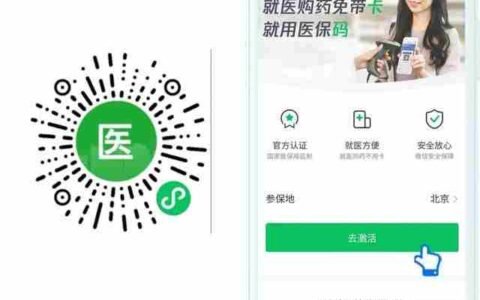注册表编辑器是一个Windows操作系统工具,旨在查看和更改Windows系统注册表中的设置。它包含有关硬件和软件的信息和设置、用户配置文件和操作系统界面的各种
注册表编辑器是一个Windows操作系统工具,旨在查看和更改Windows系统注册表中的设置。它包含有关硬件和软件的信息和设置、用户配置文件和操作系统界面的各种设置。本文介绍了Windows 10中访问注册表编辑器的不同方法。
本文的内容
如何使用“运行”窗口打开注册表编辑器如何使用Windows搜索打开注册表编辑器如何从开始菜单打开注册表编辑器如何使用Windows资源管理器打开注册表编辑器如何使用“控制面板”打开注册表编辑器如何在Windows系统目录中打开注册表编辑器如何在命令提示符和Powershell中打开注册表编辑器
一、如何使用“运行”窗口打开注册表编辑器
要打开注册表编辑器,请按键盘快捷键Windows+R,在打开的运行窗口中,键入regedit,然后按Enter。
二、如何使用Windows搜索打开注册表编辑器
要打开注册表编辑器,请单击任务栏中的搜索图标或按键盘快捷键Windows+S,在搜索栏中输入“注册表编辑器”或regedit,然后在搜索结果中选择注册表编辑器。
三、如何从开始菜单打开注册表编辑器
打开“开始”菜单,找到并展开Windows管理工具文件夹,然后选择注册表编辑器。
您也可以将“注册表编辑器”停靠在开始屏幕或任务栏上。为此,您只需按下鼠标右键来调用上下文菜单的相应命令。
四、如何使用Windows资源管理器打开注册表编辑器
打开Windows资源管理器,在地址栏中键入regedit,然后按Enter。
五、如何使用“控制面板”打开注册表编辑器
打开控制面板,在查看下拉列表中:选择“小图标”,然后选择管理工具注册表编辑器。
六、如何在Windows系统目录中打开注册表编辑器
打开Windows资源管理器,导航到以下路径:
C:\Windows
双击regedit.exe文件打开注册表编辑器。
七、如何在命令提示符和Powershell中打开注册表编辑器
您也可以通过启动命令提示符或PowerShell控制台并运行regedit,从命令提示符或Windows PowerShell控制台打开注册表编辑器。
现在,使用以上任何一种方法,都可以在Windows 10操作系统中打开注册表编辑器。你最喜欢哪种方法?
更多windows 10操作系统使用技巧请关注→→#win10电脑技巧#
想了解更多精彩内容,快来关注@微课传媒吧
1.头条【微课传媒】专注软件分享。如果你喜欢玩软件,请关注,评论,收藏,转发。
2.如果你在学习中有什么问题,请和我交流。今天在头条搜索【微课传媒】,我在这里等你!
免责声明:本站所有文章内容,图片,视频等均是来源于用户投稿和互联网及文摘转载整编而成,不代表本站观点,不承担相关法律责任。其著作权各归其原作者或其出版社所有。如发现本站有涉嫌抄袭侵权/违法违规的内容,侵犯到您的权益,请在线联系站长,一经查实,本站将立刻删除。
作者:美站资讯,如若转载,请注明出处:https://www.meizw.com/n/224718.html